कई अन्य सोशल मीडिया ऐप्स के विपरीत, इंस्टाग्राम का कोई डेस्कटॉप संस्करण नहीं है। यह अक्सर एक समस्या हो सकती है क्योंकि वेब संस्करण में मोबाइल ऐप जैसी सुविधाएं नहीं होती हैं। और उन सुविधाओं में से एक आपके पीसी से वीडियो पोस्ट करने की क्षमता है।

इंस्टाग्राम ने हाल ही में घोषणा की कि वे कंप्यूटर से अपनी साइट पर वीडियो पोस्ट करने की क्षमता को संभव बनाएंगे। वास्तव में, कुछ उपयोगकर्ताओं ने यह विकल्प पहले से ही होने की सूचना दी है। लेकिन, यह सुविधा केवल आपके न्यूज़ फ़ीड पर पोस्ट करने के लिए है, इंस्टाग्राम स्टोरी पर नहीं।
यदि आप उन लोगों में से हैं जिनके पास अभी तक यह विकल्प नहीं है लेकिन फिर भी जानना चाहते हैं कि अपने कंप्यूटर से इंस्टाग्राम स्टोरी पर वीडियो कैसे पोस्ट करें, तो आप सही जगह पर आए हैं। यह लेख कई तरीके प्रदान करेगा जिनका उपयोग आप अपने कंप्यूटर से इंस्टाग्राम पर वीडियो अपलोड करने के लिए कर सकते हैं।
पीसी से इंस्टाग्राम वीडियो कैसे पोस्ट करें
ऐसी कई विधियाँ हैं जिनका उपयोग आप पीसी से इंस्टाग्राम वीडियो पोस्ट करने के लिए कर सकते हैं। उनमें से कुछ के लिए आपको तृतीय-पक्ष सॉफ़्टवेयर स्थापित करने की आवश्यकता होती है। हम आपको उन चरणों और ऐप्स के बारे में मार्गदर्शन देंगे जिनकी आपको आवश्यकता होगी।
जैसा कि उल्लेख किया गया है, इंस्टाग्राम ने घोषणा की कि वे कंप्यूटर से वीडियो पोस्ट करना सभी के लिए संभव बना देंगे। तीसरे पक्ष के विकल्पों पर जाने से पहले, जांच लें कि क्या आप पहले से ही इंस्टाग्राम पर वीडियो पोस्ट कर सकते हैं।
यदि आपके पास विकल्प है, तो अपने पीसी से वीडियो पोस्ट करने का तरीका यहां बताया गया है:
- अपना ब्राउज़र खोलें और इंस्टाग्राम पर जाएं वेबसाइट.
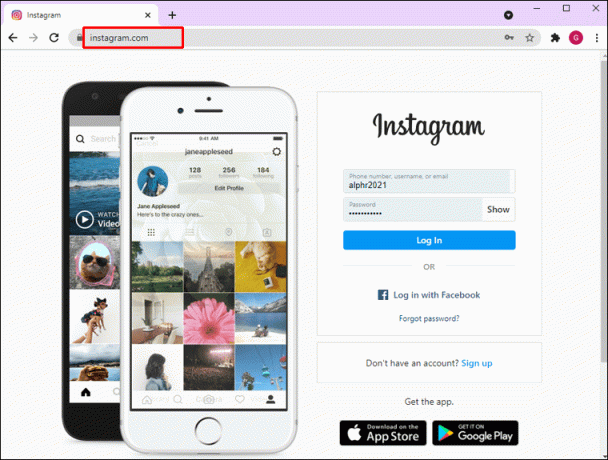
- अपने अकाउंट में लॉग इन करें।
- शीर्ष-दाएँ कोने पर प्लस चिह्न दबाएँ।

- जिस वीडियो को आप पोस्ट करना चाहते हैं उसे खींचें और छोड़ें या उसका चयन करें।

ब्राउज़र उपयोगकर्ता-एजेंट बदलना
इस विधि के लिए, आपको Google Chrome का उपयोग करना होगा।
Google Chrome का उपयोग करके अपने कंप्यूटर से इंस्टाग्राम वीडियो पोस्ट करने के लिए नीचे दिए गए निर्देशों का पालन करें:
- गूगल क्रोम खोलें. यदि आपके पास यह नहीं है, तो इसे डाउनलोड करें यहाँ.

- इंस्टाग्राम पर जाएं वेबसाइट.
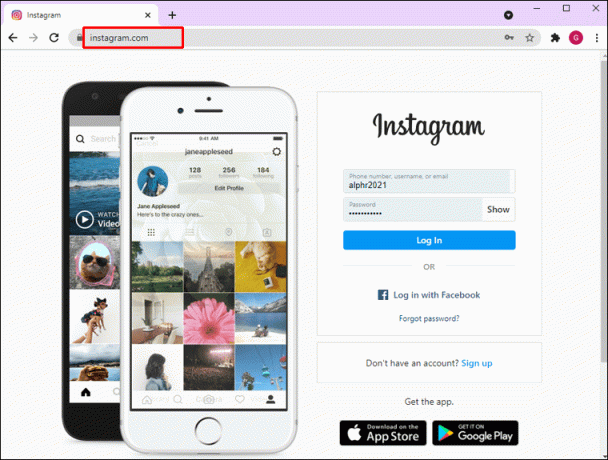
- ऊपरी दाएं कोने पर तीन बिंदुओं को दबाएं।

- "अधिक टूल" पर होवर करें और "डेवलपर टूल" चुनें।

- "टॉगल डिवाइस टूलबार" आइकन दबाएं। यह बाईं ओर से दूसरा आइकन है।

- पता बार के नीचे "उत्तरदायी" चुनें और वह मोबाइल इंटरफ़ेस चुनें जिसका आप उपयोग करना चाहते हैं।

- पृष्ठ ताज़ा करें।

अब आपके इंस्टाग्राम में एक मोबाइल इंटरफ़ेस होगा। वीडियो वैसे ही पोस्ट करें जैसे आप अपने मोबाइल फोन से करते हैं।
INSSIST क्रोम एक्सटेंशन
यह क्रोम एक्सटेंशन आपको मोबाइल इंस्टाग्राम इंटरफ़ेस का उपयोग करने और वीडियो पोस्ट करने में सक्षम बनाता है जैसा कि आप सामान्य रूप से अपने फोन से करते हैं।
हम आपको इन चरणों के बारे में बताएंगे:
- गूगल क्रोम खोलें और विजिट करें क्रोम वेब स्टोर.
- सर्च बार में “Inssist” टाइप करें।

- पहला एक्सटेंशन चुनें और "क्रोम में जोड़ें" दबाएँ।

- "एक्सटेंशन जोड़ें" दबाएँ।
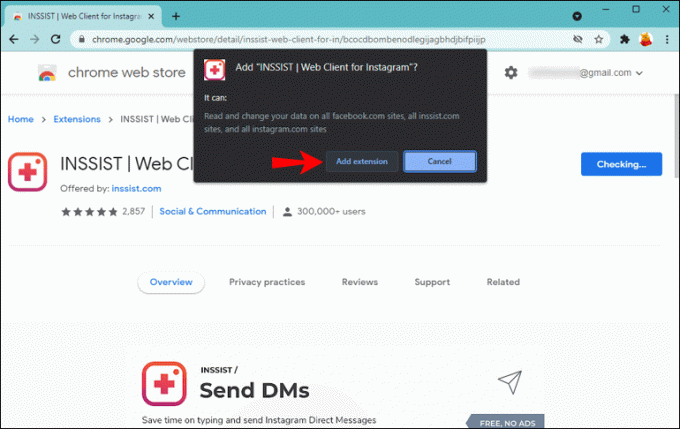
- इंस्टाग्राम खोलने के लिए ऊपरी दाएं कोने पर एक्सटेंशन आइकन दबाएं।

- अपनी लॉग-इन जानकारी दर्ज करें.

- यदि आप अपने समाचार फ़ीड पर पोस्ट करना चाहते हैं तो नीचे प्लस चिह्न दबाएँ। आप स्टोरी, आईजीटीवी पर भी पोस्ट कर सकते हैं या पोस्ट शेड्यूल कर सकते हैं।

- वह वीडियो चुनें जिसे आप पोस्ट करना चाहते हैं.

इंस्टाग्राम क्रिएटर स्टूडियो
अपने कंप्यूटर से इंस्टाग्राम वीडियो पोस्ट करने का दूसरा तरीका इंस्टाग्राम क्रिएटर स्टूडियो का उपयोग करना है। अपने पीसी से वीडियो पोस्ट करने के अलावा, आप अपनी पोस्ट शेड्यूल कर सकते हैं, लोगों को टैग कर सकते हैं, कैप्शन जोड़ सकते हैं, आदि।
चरणों में जाने से पहले, यह ध्यान रखना महत्वपूर्ण है कि इस पद्धति का उपयोग करने के लिए आपके पास एक इंस्टाग्राम बिजनेस अकाउंट होना चाहिए। यदि आप ऐसा नहीं करते हैं, तो इस पर स्विच करने का तरीका यहां बताया गया है:
- अपने फोन पर इंस्टाग्राम खोलें।

- नीचे-दाएं कोने पर अपना प्रोफ़ाइल चित्र टैप करें।

- ऊपरी दाएं कोने पर तीन पंक्तियों पर टैप करें।

- "सेटिंग्स" पर टैप करें।

- "खाता" पर टैप करें।

- "प्रोफ़ेशनल खाते पर स्विच करें" पर टैप करें।

- प्रक्रिया को पूरा करने के लिए ऑन-स्क्रीन निर्देशों का पालन करें।
एक बार जब आप अपना व्यवसाय खाता सेट कर लें, तो क्रिएटर स्टूडियो का उपयोग करके अपने पीसी से इंस्टाग्राम वीडियो पोस्ट करने के लिए इन निर्देशों का पालन करें:
- अपना ब्राउज़र खोलें और क्रिएटर स्टूडियो पर जाएँ वेबसाइट.

- "अपना खाता कनेक्ट करें" दबाएँ।
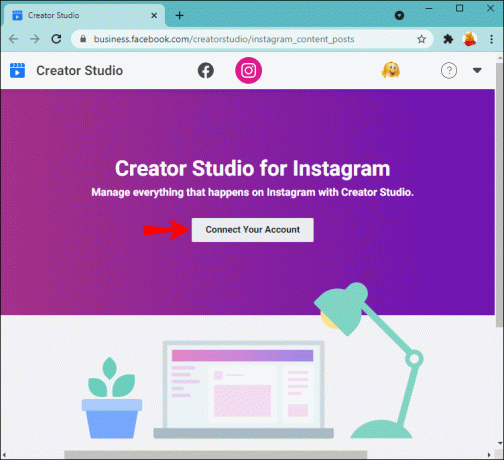
- अपने इंस्टाग्राम अकाउंट में लॉग इन करें।

- ऊपरी-बाएँ कोने पर "पोस्ट बनाएँ" दबाएँ और चुनें कि आप अपनी न्यूज़ फ़ीड, स्टोरी या IGTV पर पोस्ट करना चाहते हैं या नहीं।

- "सामग्री जोड़ें" दबाएं और वह वीडियो अपलोड करें जिसे आप पोस्ट करना चाहते हैं।

- चुनें कि आप इसे तुरंत पोस्ट करना चाहते हैं या शेड्यूल करना चाहते हैं।

हूटसुइट
हूटसुइट एक ऐसा प्लेटफ़ॉर्म है जो विभिन्न सोशल मीडिया नेटवर्क के साथ एकीकृत होता है और आपको कई सोशल मीडिया खातों को प्रबंधित करने में सक्षम बनाता है। आप इसका उपयोग सीधे अपने कंप्यूटर से इंस्टाग्राम वीडियो पोस्ट करने के लिए कर सकते हैं।
अपने पीसी से इंस्टाग्राम वीडियो पोस्ट करने के लिए हूटसुइट का उपयोग करने के लिए इन चरणों का पालन करें:
- अपना ब्राउज़र खोलें और हूटसुइट पर जाएँ वेबसाइट. यदि आपके पास पहले से कोई खाता नहीं है तो एक खाता बनाएं।
- शीर्ष-दाएँ कोने पर "नई पोस्ट" दबाएँ।
- "इस पर पोस्ट करें" के अंतर्गत अपना इंस्टाग्राम अकाउंट चुनें। यदि आपने अभी हूटसुइट खाता बनाया है, तो अपने इंस्टाग्राम में लॉग इन करने के लिए "सोशल नेटवर्क जोड़ें" दबाएं।
- जिस वीडियो को आप अपलोड करना चाहते हैं उसे खींचें और छोड़ें या उसे चुनें। आप एक साथ कई वीडियो भी पोस्ट कर सकते हैं.
- यदि आप चाहें तो एक कैप्शन और हैशटैग जोड़ें।
- चुनें कि आप अभी पोस्ट करना चाहते हैं या बाद के लिए शेड्यूल करना चाहते हैं।
ब्लूस्टैक्स
ब्लूस्टैक्स एक एमुलेटर है जो आपको अपने कंप्यूटर का उपयोग एंड्रॉइड डिवाइस की तरह करने में सक्षम बनाता है। हालाँकि शुरुआत में इसका उपयोग एंड्रॉइड गेम्स के लिए किया जाना था, यह इंस्टाग्राम के साथ भी काम करता है और आपको वीडियो पोस्ट करने की अनुमति देता है जैसे कि आप अपने फोन का उपयोग कर रहे हों।
ब्लूस्टैक्स इंस्टॉल करने के लिए नीचे दिए गए निर्देशों का पालन करें और अपने पीसी से इंस्टाग्राम वीडियो पोस्ट करने के लिए इसका उपयोग करें:
- अपना ब्राउज़र खोलें और ब्लूस्टैक्स पर जाएं वेबसाइट.

- "डाउनलोड ब्लूस्टैक्स" दबाएं और इंस्टॉलेशन पूरा करने के लिए ऑन-स्क्रीन निर्देशों का पालन करें।

- ब्लूस्टैक्स खोलें और अपने Google खाते से साइन इन करें।

- प्ले स्टोर खोलें और इंस्टाग्राम डाउनलोड करें। यह प्रक्रिया किसी भी एंड्रॉइड फोन की तरह ही है।

- इंस्टाग्राम लॉन्च करें और अपने अकाउंट में लॉग इन करें।

- अपने समाचार फ़ीड पर वीडियो पोस्ट करने के लिए नीचे प्लस चिह्न दबाएँ, या इसे स्टोरी के रूप में पोस्ट करने के लिए ऊपरी-बाएँ कोने पर स्थित चिह्न दबाएँ। आप वीडियो को आईजीटीवी पर भी पोस्ट कर सकते हैं।

घन संग्रहण
यदि आप अपने कंप्यूटर से वीडियो पोस्ट करना चाहते हैं लेकिन तृतीय-पक्ष सॉफ़्टवेयर का उपयोग नहीं करना चाहते हैं, तो एक और विकल्प है। आप वीडियो को क्लाउड स्टोरेज पर अपलोड कर सकते हैं और इसे इंस्टाग्राम पर पोस्ट करने के लिए अपने फोन का उपयोग कर सकते हैं। यदि आपके पास क्लाउड स्टोरेज खाता नहीं है, तो सेटअप प्रक्रिया में कुछ अतिरिक्त समय लग सकता है।
यहां आपको क्या करना है:
- अपना ब्राउज़र खोलें और क्लाउड स्टोरेज वेबसाइट पर जाएं। हम उपयोग करने की सलाह देते हैं ड्रॉपबॉक्स या गूगल हाँकना यदि आपके पास पहले से कोई खाता नहीं है।

- एक बार जब आप अपना अकाउंट सेट कर लें या लॉग इन कर लें, तो वह वीडियो अपलोड करें जिसे आप इंस्टाग्राम पर पोस्ट करना चाहते हैं।
- अपना फ़ोन लें और अपने द्वारा चुना गया क्लाउड स्टोरेज ऐप खोलें।
- वीडियो ढूंढें और "साझा करें" पर टैप करें।

- "इंस्टाग्राम" चुनें।

अपने फोन के बिना इंस्टाग्राम वीडियो पोस्ट करें
इंस्टाग्राम ने एक पूरी नई दुनिया खोल दी जब उन्होंने घोषणा की कि वे उपयोगकर्ताओं को अपने कंप्यूटर का उपयोग करके वीडियो पोस्ट करने में सक्षम बना रहे हैं, जो पहले असंभव था। लेकिन जब तक यह विकल्प सभी के लिए उपलब्ध नहीं हो जाता, तब तक कुछ लोगों को सीधे आपके पीसी से अपने वीडियो अपलोड करने के लिए अन्य तरीकों पर निर्भर रहना होगा। आपके द्वारा चुनी गई विधि इस बात पर निर्भर करती है कि आप अपने कंप्यूटर पर तृतीय-पक्ष टूल इंस्टॉल करना चाहते हैं, किसी विशिष्ट ब्राउज़र का उपयोग करना चाहते हैं, एक्सटेंशन जोड़ना चाहते हैं, आदि।
हमें उम्मीद है कि इस लेख ने आपको अपने पीसी से इंस्टाग्राम वीडियो पर वीडियो पोस्ट करने का तरीका सीखने में मदद की है और आपको वह तरीका मिल गया है जो आपके लिए सबसे उपयुक्त है।
क्या आपने कभी अपने कंप्यूटर से इंस्टाग्राम वीडियो पोस्ट किया है? क्या आपने हमारे द्वारा चर्चा की गई विधियों में से किसी एक का उपयोग किया? नीचे टिप्पणी अनुभाग में हमें बताओ।




